Kürzlich erzählte mir meine Schwiegermutter eine Geschichte darüber, wie sie ihr iPhone verlor, als sie und mein Schwiegervater nicht zu Hause waren. Sie stieß auf eine Hürde, als ihr klar wurde, dass sie sich nicht an das Passwort erinnern konnte, um ihr verlorenes Telefon zu finden.
Sie hatte es zu Hause meilenweit aufgeschrieben und wusste genug, um nach Hause zu gehen, um nach ihrem Passwort zu suchen, sich dann bei ihrem iCloud-Konto anzumelden und auf das „Find My“-Symbol zu klicken.
Es gibt eine viel einfachere Möglichkeit, die Funktion “Mein iPhone suchen” zu aktivieren, um ein fehlendes Gerät schneller zu finden, indem Sie diesen Tipps folgen. Der Schlüssel hier ist, sich im Voraus vorzubereiten.
KLICKEN SIE HIER, UM KURTS CYBERGUY-NEWSLETTER MIT SCHNELLEN TIPPS, TECHNISCHEN ÜBERPRÜFUNGEN, SICHERHEITSHINWEISEN UND EINFACHEN ANLEITUNGEN ZU ERHALTEN, DIE SIE INTELLIGENTER MACHEN
So finden Sie Ihr iPhone
Wenn du viel mit einem Vertrauten rumhängst Freund oder Familie Mitglied, gehen Sie jetzt wie folgt vor, falls Sie das iPhone später verlieren.
1) Schnappen Sie sich das iPhone Ihres vertrauenswürdigen Freundes oder Familienmitglieds und öffnen Sie das “Finde mein” App. Diese App ist auf allen iPhones installiert.
Schnappen Sie sich das iPhone Ihres vertrauenswürdigen Freundes oder Familienmitglieds und öffnen Sie die App „Find My“. Diese App ist auf allen iPhones installiert.
(Kurt Knutsson)
2) Wählen Sie “Mir” aus den Optionen unten auf dem Bildschirm (das letzte Symbol in der unteren Reihe)
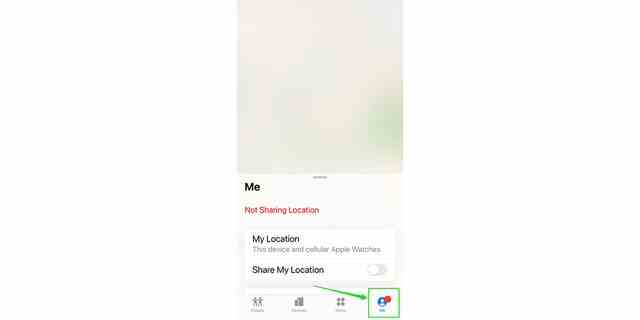
Wählen Sie „Ich“ aus den Optionen unten auf dem Bildschirm (das letzte Symbol in der unteren Reihe)
(Kurt Knutsson)
3) Klicken Sie auf die Zeile „Ich“. und ziehen Sie es nach oben, um das gesamte Optionsfeld anzuzeigen. Tippen Sie auf “Helfen Sie einem Freund” Textlink ganz unten auf der Seite
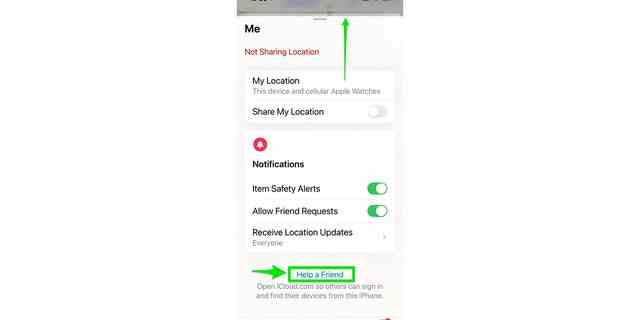
Klicken Sie auf die Zeile „Ich“ und ziehen Sie sie nach oben, um das gesamte Optionsfeld anzuzeigen. Tippen Sie ganz unten auf der Seite auf den Textlink „Freund helfen“.
(Kurt Knutsson)
4) Nachdem Sie auf “Freund helfen” geklickt haben, klicken Sie auf den kleinen blauen Text mit der Aufschrift “Verwenden Sie eine andere Apple-ID“. Melden Sie sich mit Ihrem eigenen Apple-ID-Benutzernamen und -Passwort bei iCloud an. Ihre Apple-ID ist die gleiche ID, die Sie verwendet haben, um Ihr Telefon anfänglich einzurichten. Normalerweise benötigen Sie diese ID, um Apps auf Ihr Telefon herunterzuladen.
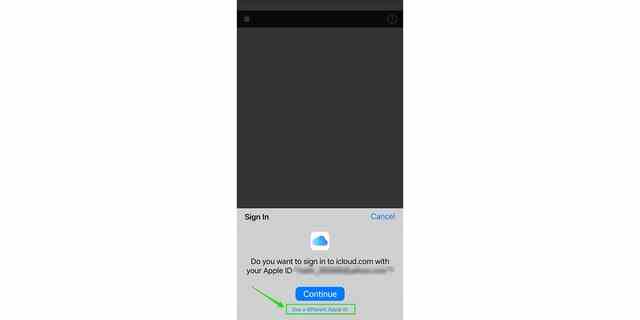
Nachdem Sie auf „Freund helfen“ geklickt haben, klicken Sie auf den kleinen blauen Text mit der Aufschrift „Andere Apple-ID verwenden“. Melden Sie sich mit Ihrem eigenen Apple-ID-Benutzernamen und Passwort bei iCloud an.
(Kurt Knutsson)
5) Nachdem Sie Ihr Passwort eingegeben haben, werden Sie feststellen eine Aufforderung am unteren Rand Ihres Bildschirms, um den Benutzernamen und das Passwort auf dem Telefon Ihres Freundes oder Familienmitglieds zu speichern. Fahren Sie fort und speichern Sie es auf dem Telefon Ihres Freundes / Familienmitglieds. Auf diese Weise bereiten Sie dieses andere Gerät vor, um schnell auf die Funktion “Find My” zugreifen zu können, damit Sie versuchen können, Ihr Telefon zurückzubekommen.
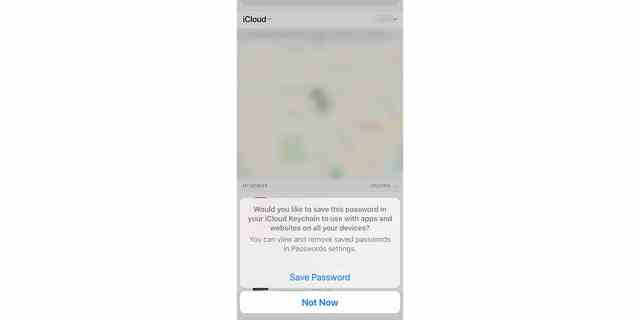
Nachdem Sie Ihr Passwort eingegeben haben, werden Sie unten auf dem Bildschirm aufgefordert, den Benutzernamen und das Passwort auf dem Telefon Ihres Freundes oder Familienmitglieds zu speichern.
(Kurt Knutsson)
WIE SIE IHRE KAMERA UMSCHALTEN UND MIT FACETIME ZOOMEN
6) Nachdem Sie den Benutzernamen und das Passwort eingegeben haben, können Sie auswählen, welches Gerät verloren gegangen ist, und eine Vielzahl von Aufgaben ausführen. Nachdem Sie das zu ortende Gerät ausgewählt haben, können Sie Folgendes tun:
- Ton abspielen: Dadurch wird ein Ton auf Ihrem verlorenen Gerät abgespielt. Das sollten Sie wissen Wenn Ihr iPhone tot oder vom Mobilfunk- oder Internet-WLAN getrennt ist, spielt es keinen Ton ab, bis es sich wieder verbindet.
- Verloren-Modus: Wählen Sie nach der Auswahl „Aktivieren“ oder „Aktivieren“. Sie werden dann aufgefordert, Ihre Kontaktinformationen einzugeben, die auf Ihrem vermissten Gerät angezeigt werden sollen. Sie können auch eine eigene Nachricht eingeben, in der Sie den Finder bitten, Sie zu kontaktieren. Wählen Sie dann unbedingt „Aktivieren“
- Löschen Iphone: Dies sollte der letzte Ausweg sein, da dies nicht rückgängig gemacht werden kann. Wählen Sie das gewünschte Gerät aus und klicken Sie dann auf „Dieses Gerät löschen“. Beachten Sie, dass Sie diese Informationen später auf einem neuen iPhone wiederherstellen können, wenn Ihr Telefon in iCloud gesichert ist. Und wenn Sie das Glück hatten, durch das optionale AppleCare+ mit Diebstahl und Verlust abgedeckt zu sein, sollten Sie Ihr Gerät nicht löschen. Reichen Sie stattdessen hier einen Anspruch auf ein iPhone-Ersatz ein.
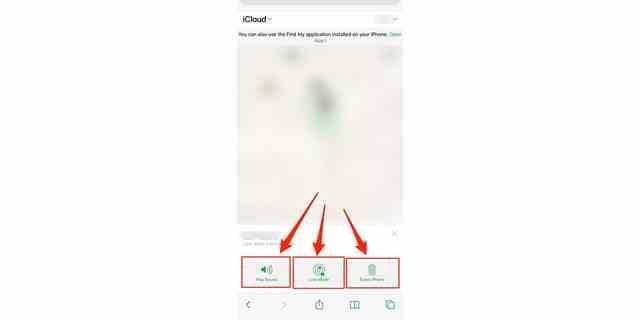
Nachdem Sie den Benutzernamen und das Passwort eingegeben haben, können Sie auswählen, welches Gerät verloren gegangen ist, und eine Vielzahl von Aufgaben ausführen.
(Kurt Knutsson)
7) Nachdem Sie diesen Test durchgeführt haben, können Sie sich vom iCloud-Konto auf dem Konto Ihres vertrauenswürdigen Freundes oder Familienmitglieds abmelden.
8) Jetzt mit Ihrem eigenen Telefonwiederholen Sie die Schritte 1-8, Geben Sie dieses Mal jedoch die Daten Ihres vertrauenswürdigen Freundes oder Familienmitglieds in Ihr Telefon ein.
SO SENDEN SIE SPAM-ANRUFE DIREKT AN DIE VOICEMAIL AUF IHREM TELEFON
MACHEN SIE EINEN SCHNELLTEST, UM ZU SEHEN, DASS ES RICHTIG FUNKTIONIERT
9) Nachdem Sie die obigen Schritte ausgeführt haben, führen Sie einen Test durch.
- Schnappen Sie sich das Telefon Ihres vertrauenswürdigen Freundes oder Familienmitglieds und wiederholen Sie die Schritte 1-3.
- Diesmal, nachdem du auf “einem Freund helfen” geklickt hastda Sie Ihre Informationen bereits in das Telefon Ihres vertrauenswürdigen Freundes oder Familienmitglieds eingegeben haben, werden Sie bei der Eingabe Ihres Benutzernamens und Kennworts am unteren Bildschirmrand aufgefordert, die in Ihrem iCloud-Schlüsselbund gespeicherten Kennwörter zu verwenden.
- Der Standardwert ist das Besitzerkonto des iPhones. Achten Sie darauf, das “Schlüssel”-Symbol unten rechts auf dem Bildschirm auszuwählen. Es wird dann ein Menü mit gespeicherten Benutzernamen und Passwörtern angezeigt. Wählen Sie Ihre Anmeldeinformationen aus, die Sie gerade zuvor gespeichert hatten, und melden Sie sich jetzt an.
Indem Sie die obigen Schritte befolgen, wissen Sie, was zu tun ist, falls einer von Ihnen jemals Ihr Telefon verlieren sollte, und müssen nicht nach Anmeldeinformationen suchen.
Wenn Sie alleine unterwegs sind, folgen Sie diesen Schritten, um Ihr iPhone zu finden
1) Fragen Sie, ob Ihnen jemand erlaubt, sein iPhone auszuleihen, um sein “Finde mein” App
2) Wählen Sie “Mir” aus den Optionen unten auf dem Bildschirm (das letzte Symbol in der unteren Reihe)
3) Tippen Sie auf das “Helfen Sie einem Freund” Textlink ganz unten auf der Seite
4) Melden Sie sich mit Ihrer eigenen Apple-ID bei iCloud an. Wenn Sie sich nicht spontan daran erinnern, Mein Vorschlag ist, ein Stück Papier mit diesen Informationen in Ihrer Brieftasche aufzubewahren, das Sie leicht abrufen können, falls dieses Szenario jemals eintreten sollte
5) Sobald Sie sich angemeldet haben, sollten Sie sehen können, wo sich Ihr Telefon befindet, und es anpingen können
6) Stellen Sie sicher, dass Sie sich von dem ausgeliehenen Telefon abmelden.
So finden Sie Ihr iPhone mit Ihrer Apple Watch
Eine der großartigen Funktionen der Apple Watch ist, dass Sie Ihr iPhone finden können. Hier ist, wie Sie es tun.
SCHNELLE TECHNIK-TRICKS, UM DIE REICHE WEIHNACHTSZEIT EINFACHER ZU MACHEN
1) Wischen Sie auf Ihrem Apple Watch-Bildschirm in einer Aufwärtsbewegung. Sie sehen diesen Bildschirm:
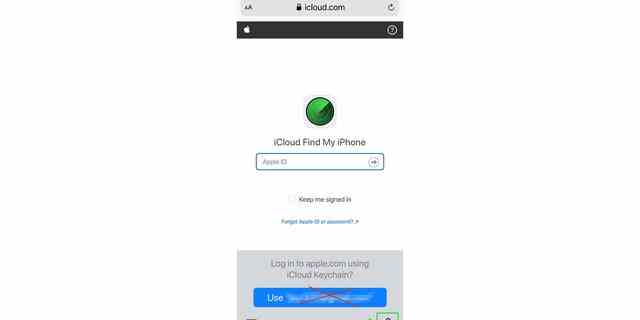
Eine der großartigen Funktionen der Apple Watch ist, dass Sie Ihr iPhone finden können.
(Kurt Knutsson)
2) Sehen Sie das Symbol in der zweiten Reihe, das wie ein Telefon mit Vibrationen auf beiden Seiten aussieht? Klicken Sie darauf. Wenn Sie das tun, sollten Sie einen Ping-Ton von Ihrem Telefon hören.
3) Drücken Sie diese Taste weiter, bis der Ping lauter wird und Sie Ihr Telefon finden.
5 IPHONE-SICHERHEITSEINSTELLUNGEN, DIE SIE JETZT ÄNDERN MÜSSEN
Der obige Tipp war ein Wendepunkt für meine Schwiegereltern. So sehr, dass ich diese Pings den ganzen Tag über hörte. Um zu erfahren, wie Sie andere Technologie auffindbar machen können, wenn sie verloren geht, suchen Sie auf CyberGuy.com nach „verloren“.
KLICKEN, UM DIE FOX NEWS APP ZU ERHALTEN
Urheberrecht 2023 CyberGuy.com. Alle Rechte vorbehalten. Artikel und Inhalte von CyberGuy.com können Affiliate-Links enthalten, die eine Provision verdienen, wenn Käufe getätigt werden.

